FDMEEでは、マッピング表に対するソース・データの検証が強制されます。検証では、ディメンション・マッピングとソース・ファイルを比較し、マッピングされていないディメンションを特定します。すべてのディメンションが正しくマッピングされるまで、プロセス・フローを続行できません。
新たに追加されたディメンション・メンバーがマッピングされていないために、ディメンション・メンバーをソースに追加すると検証エラーが生成されることがあります。ディメンション・メンバーがマッピングされていない場合、検証の魚はグレーになり「検証エラー」画面がワークベンチで起動します。ここではマッピングされていない(つまり未定義の)ディメンション・メンバーの数が示されます。検証を再度実行する前に、マッピングされていないディメンション・メンバーを修正する必要があります。
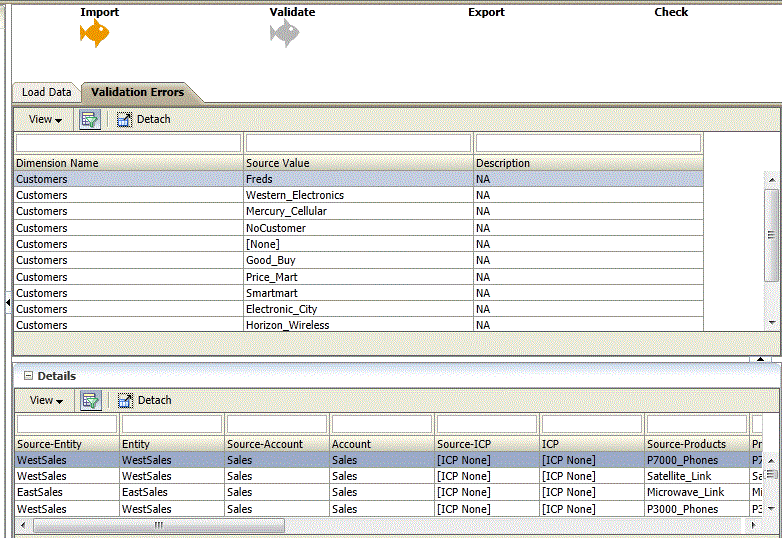
 変換表のエラーを修正するには:
変換表のエラーを修正するには:
「検証エラー」画面の上位リージョンで、マッピングされていないアイテムがソース値に挿入され、下位リージョンはそのソース値があるすべての行を表示します。たとえば、上位リージョンでソース値01のエンティティ・ディメンションの値が表示される場合、ENTITY = '01'のすべての行が下位リージョンに表示されます。
メンバー・マッピングの定義方法の詳細は、データ・ロード・マッピングの定義を参照してください。
検証プロセスを渡すソース・データをターゲット・システムにロードできます。
検証ステップを実行するとき、Financial ManagementユーザーはFinancial Managementターゲット・アプリケーションから交差確認レポートを実行することで、データの交差(勘定科目やエンティティなどのセル・ステータス)を確認できます。
交差確認レポートは、データ・ロード・ワークフローのデータ検証ステップの一部として生成されます。
この機能は、「アプリケーション・オプション」の「交差の確認」オプションで有効になります。Financial Managementのアプリケーション・オプションの定義を参照してください。